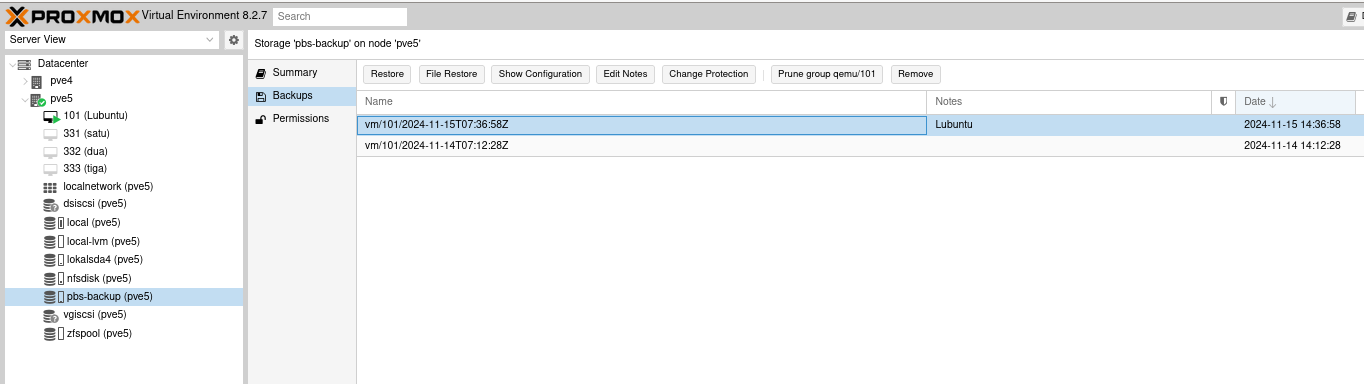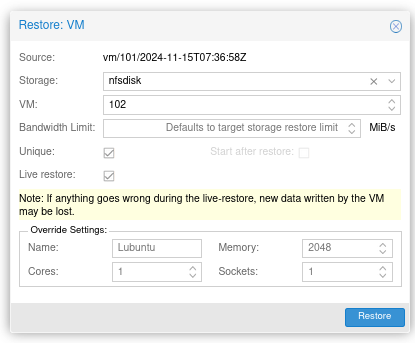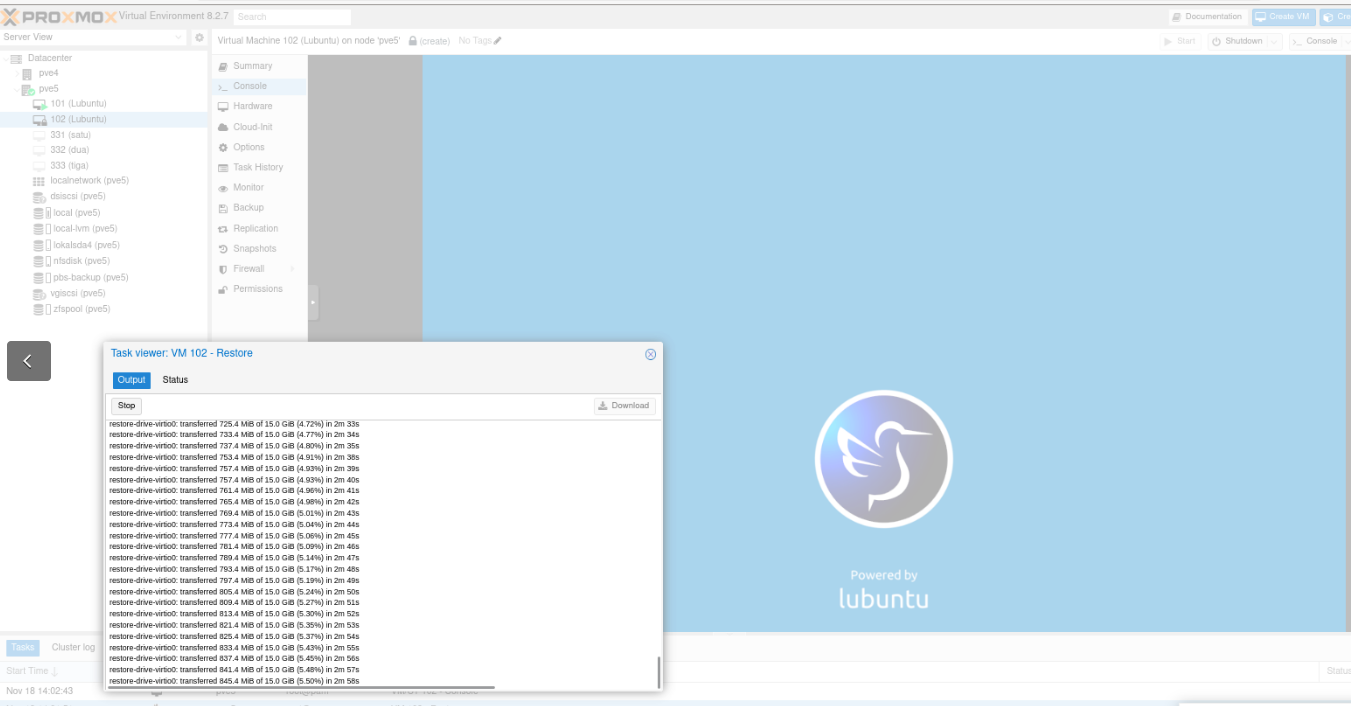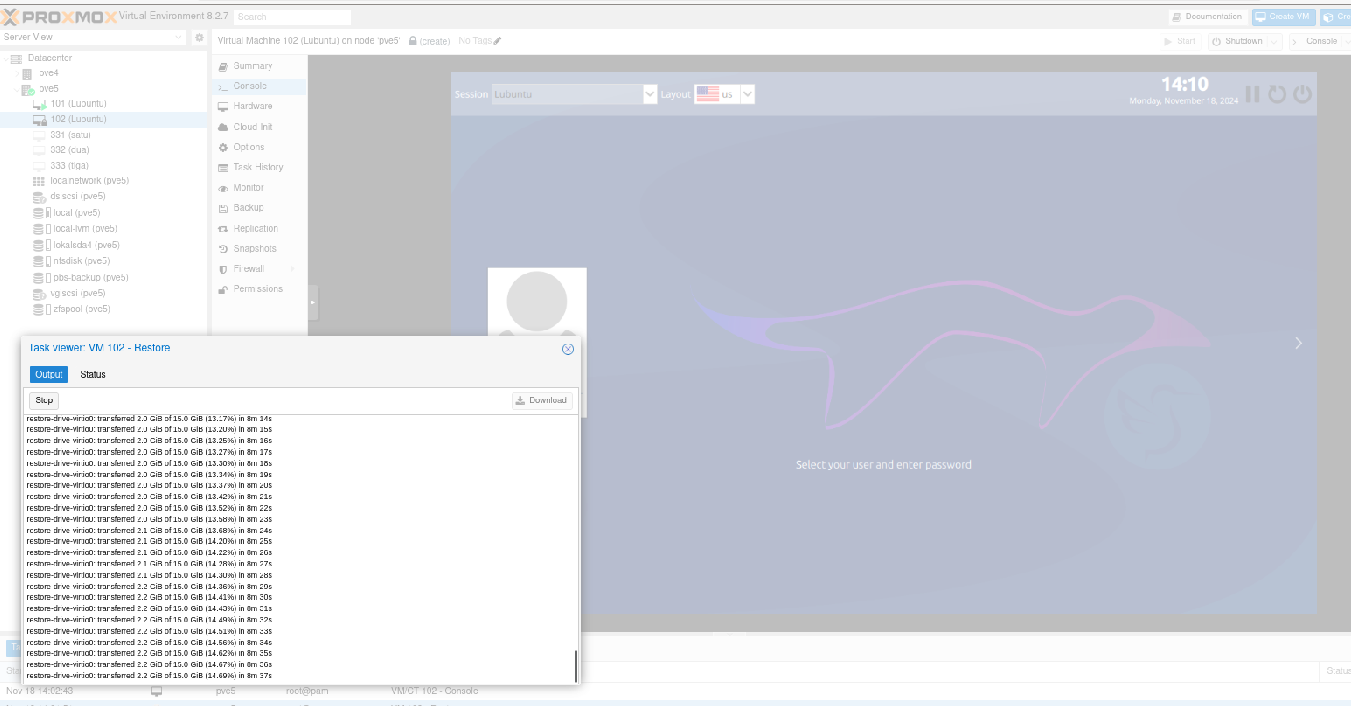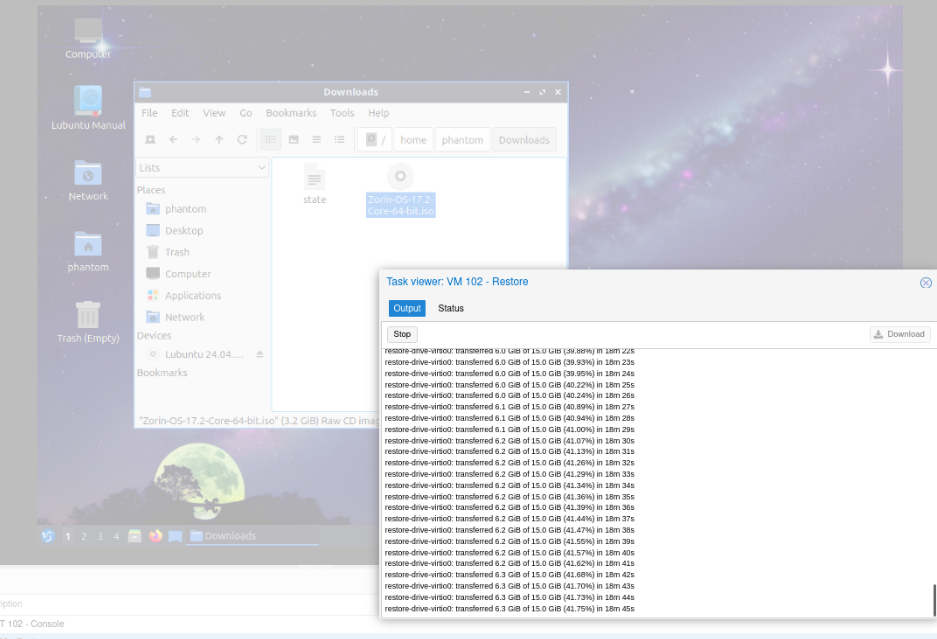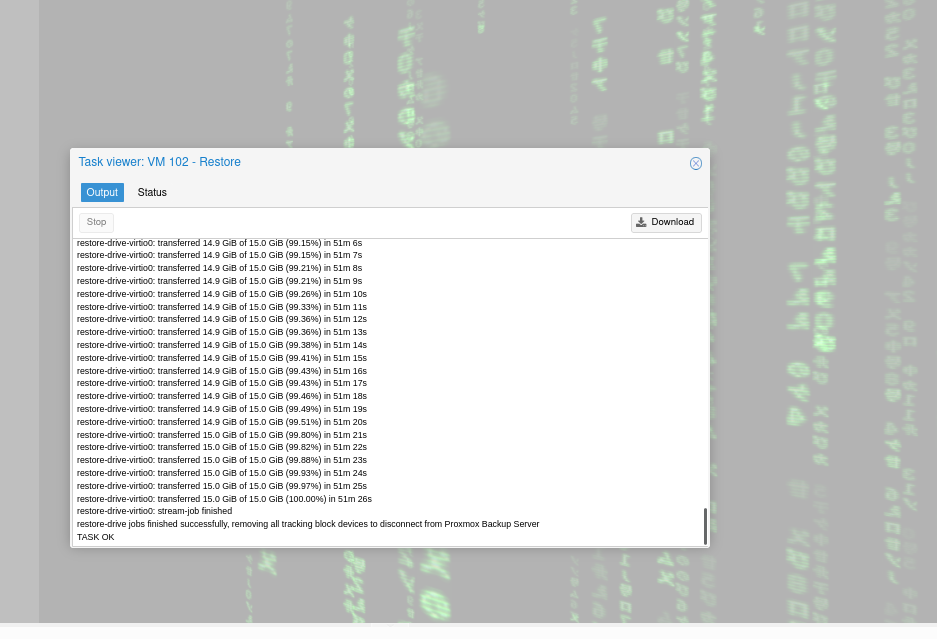Di tulisan sebelumnya sudah kita ketahui kalau di backup VM PVE menggunakan PBS mendukung file recovery jadi tidak perlu recover VM keseluruhan, melainkan kita bisa pilih untuk recover file tertentu yang (mungkin saja tidak sengaja) terhapus.
Kali ini kita coba untuk lakukan full recovery. Kita buka lagi web interface PVE > penyimpanan backup (PBS) > Backups > pilih hasil backup > Restore (gambar 1).
gambar 1
Gambar 2 menampilkan jendela konfigurasi untuk VM restore. VM yang akan di-restore ini tidak bisa menggunakan ID yang sama dengan VM lama. Jadi, proses restore ini adalah membuat VM baru, bukan menimpa VM lama. Ada beberapa parameter lain yang dapat diatur seperti bandwidth yang digunakan dalam proses restore, virtual resources untuk VM, penyimpanan VM yang akan digunakan, dan lainnya.
Ada juga opsi Live restore dan Start after restore. Opsi Start after restore seperti namanya, artinya akan otomatis menjalankan VM setelah berhasil di-restore. Sedangkan opsi lain yang menurut saya unik yaitu Live restore adalah fitur yang memungkinkan VM yang di-backup menggunakan PVS untuk dapat langsung berjalan saat proses restore dimulai.
Namun ada beberapa ketentuan yang perlu diperhatikan saat menggunakan opsi ini. VM akan berjalan (saat proses restore) dengan kecepatan disk yang lebih lambat (masuk akal). Dan juga apabila proses restore gagal, maka VM yang baru dibuat akan menjadi “undefined”.
Referensi lain dapat dilihat pada laman berikut: https://pve.proxmox.com/wiki/Backup_and_Restore
gambar 2
Untuk pengujian kali ini kita coba untuk nyalakan opsi Live restore–nya. Konfigurasi yang lain sama seperti gambar 2. Proses restore pun berjalan. Untuk live restore atau VM yang langsung berjalan saat proses restore dilakukan itu gak instan seperti VM langsung nyala saat kita pilih tombol Restore ya. Butuh beberapa saat. Seperti pengujian kali ini, VM baru mulai menyala saat proses restore berjalan sekitar lima persen (sekitar tiga menit -gambar 3).
gambar 3
Proses menyalakan VM juga dirasa sangat lambat (sesuai dengan yang sudah kita tahu sebelumnya). Pada pengujian yang dilakukan, VM baru bisa menampilkan login screen saat proses restore ~14% (sekitar delapan menit – gambar 4).
gambar 4
Setelah menunggu beberapa saat, akhirnya VM berhasil menampilkan halaman desktop dari Lubuntu. Kemudian saya pun buka file manager untuk mencari apakah file instalasi Zorin berhasil dipulihkan/muncul kembali atau tidak. Proses menelusuri file membutuhkan lebih banyak waktu dan kesabaran karena sangat lambat. Saat saya cek di direktorinya, file tersebut sudah muncul kembali (gambar 5).
gambar 5
Selanjutnya kita tunggu sampai proses restore benar-benar selesai. Kita coba lihat untuk restore VM sebesar 15 GB membutuhkan waktu berapa lama.
Proses restore pun selesai dan ternyata membutuhkan waktu sekitar 51 menit atau hampir satu jam untuk menyelesaikan proses pemulihan VM sebesar 15 GB (gambar 6). Lama juga ya? Hmm.
gambar 6
Dalam tulisan ini, kita berhasil melakukan pemulihan atau recovery VM dengan metode atau opsi full recovery. Yang mana prosesnya memakan waktu cukup lama, namun ada juga fitur yang memungkinkan VM untuk dapat berjalan walaupun proses restore VM belum selesai. Nah, untuk tulisan kali ini sampai disini dulu ya. Sampai jumpa. Bye.